VScode启动Vue项目
1、使用VScode打开文件夹
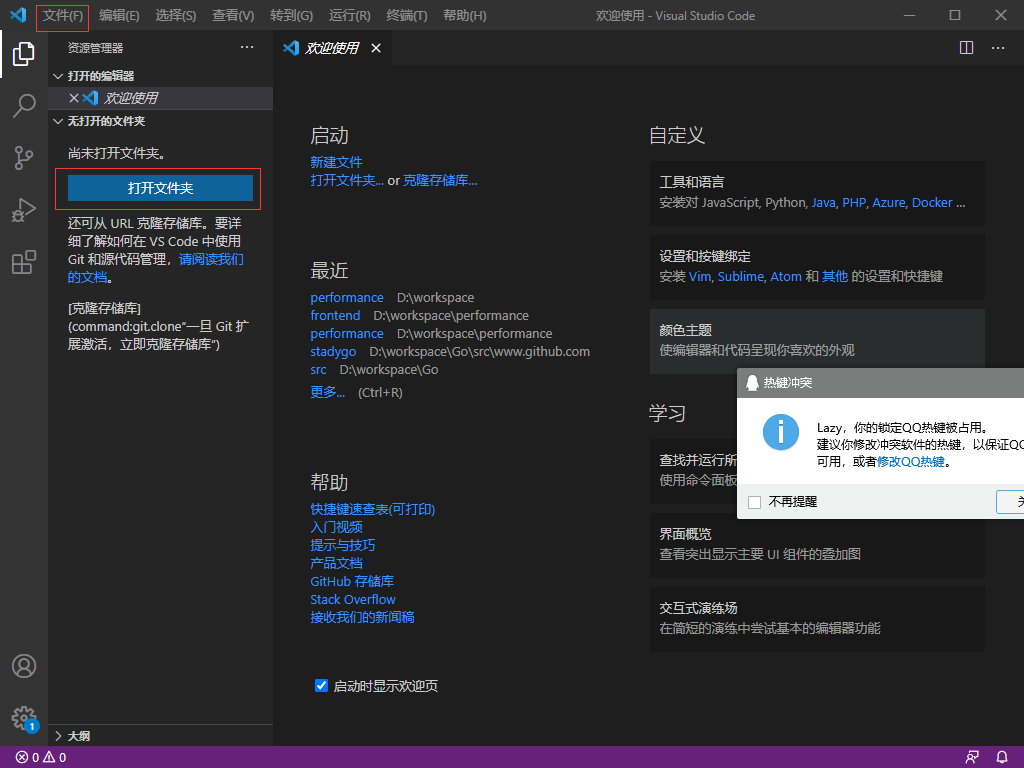
2、找到运行按钮
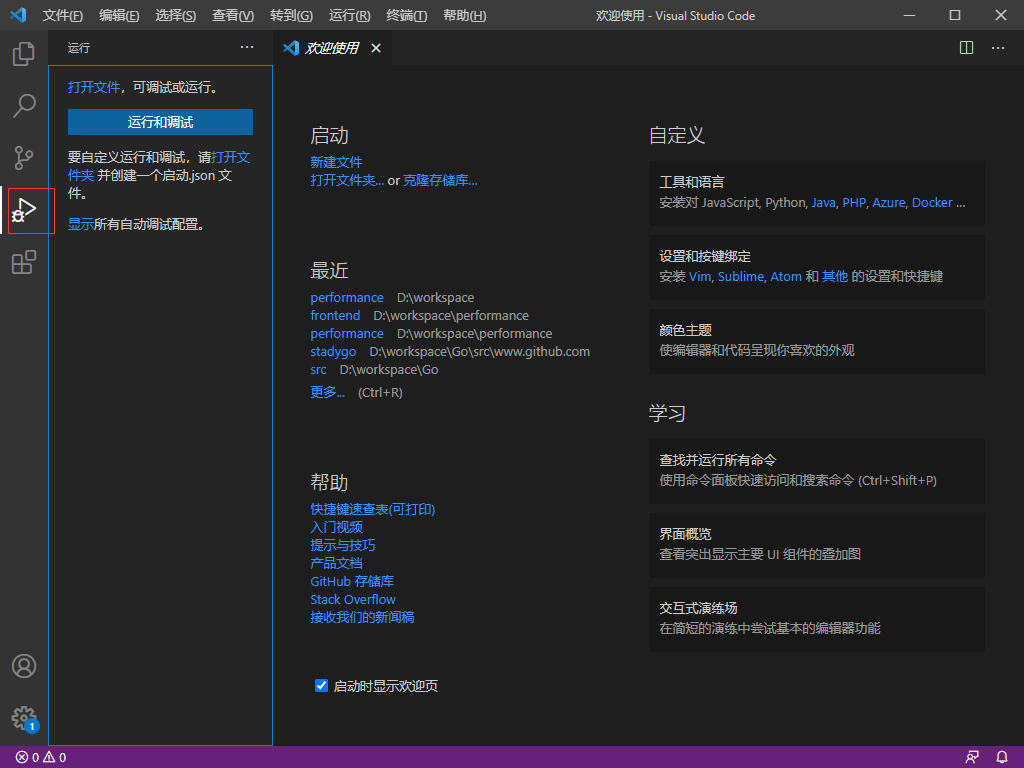
3、判断有没有默认的配置文件存在
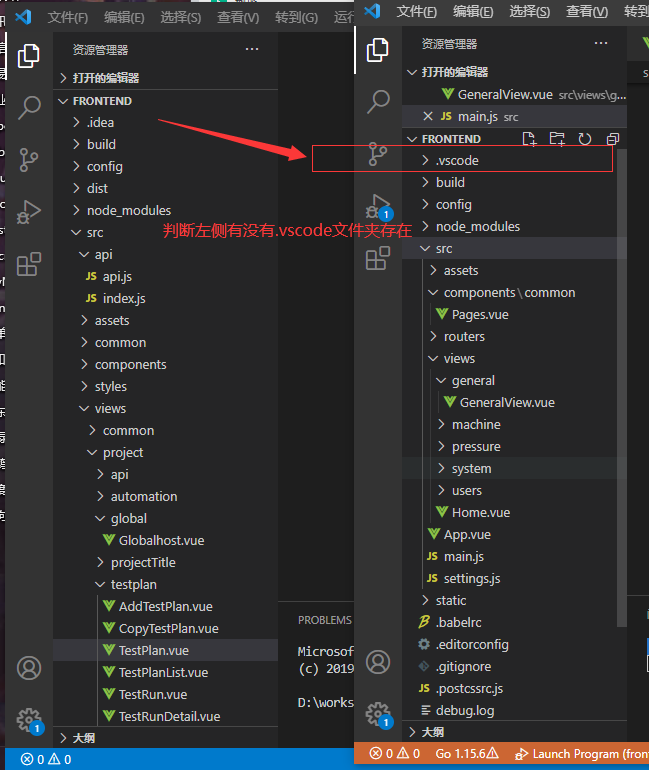
4、若文件夹存在就检查配置文件是否存在
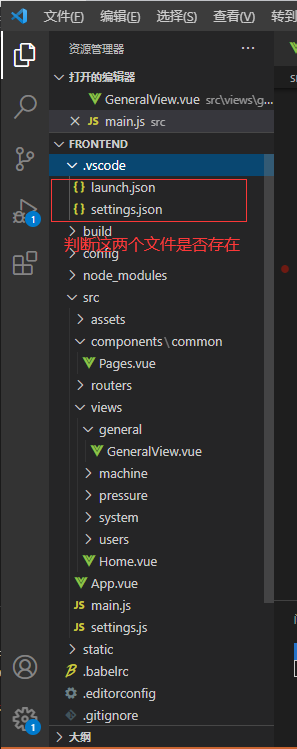
(1)打开launch.json,把如下代码粘贴到里面的"configurations": []列表中
{
"version": "0.2.0",
"configurations": [
{
"type": "node",
"request": "launch",
"name": "Launch Program",
"console": "integratedTerminal",
"skipFiles": [
"<node_internals>/**"
],
"program": "${workspaceFolder}/node_modules/webpack-dev-server/bin/webpack-dev-server.js",
"args": [
"--inline",
"--progress",
"--config",
"build/webpack.dev.conf.js"
]
},
{
"name": "Launch Chrome",
"request": "launch",
"type": "pwa-chrome",
"url": "http://localhost:8080",
"webRoot": "${workspaceFolder}"
},
]
}
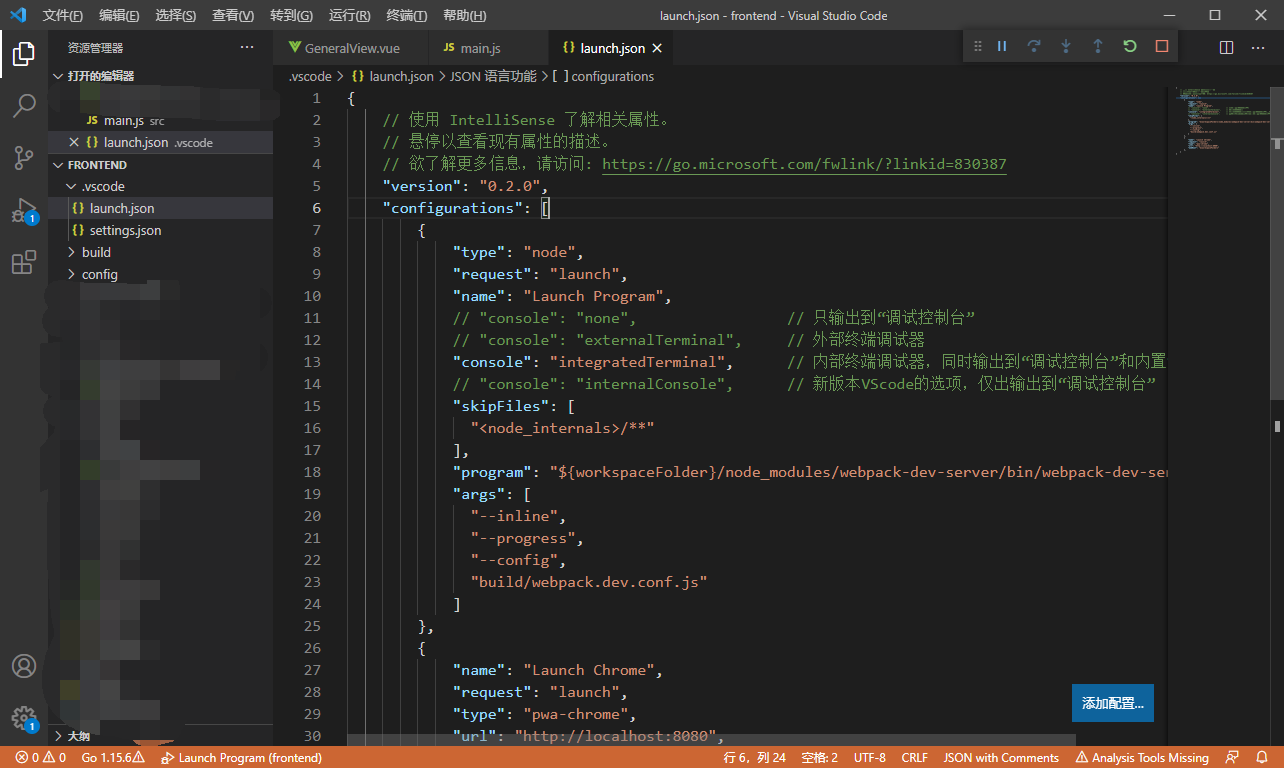
(2)运行项目
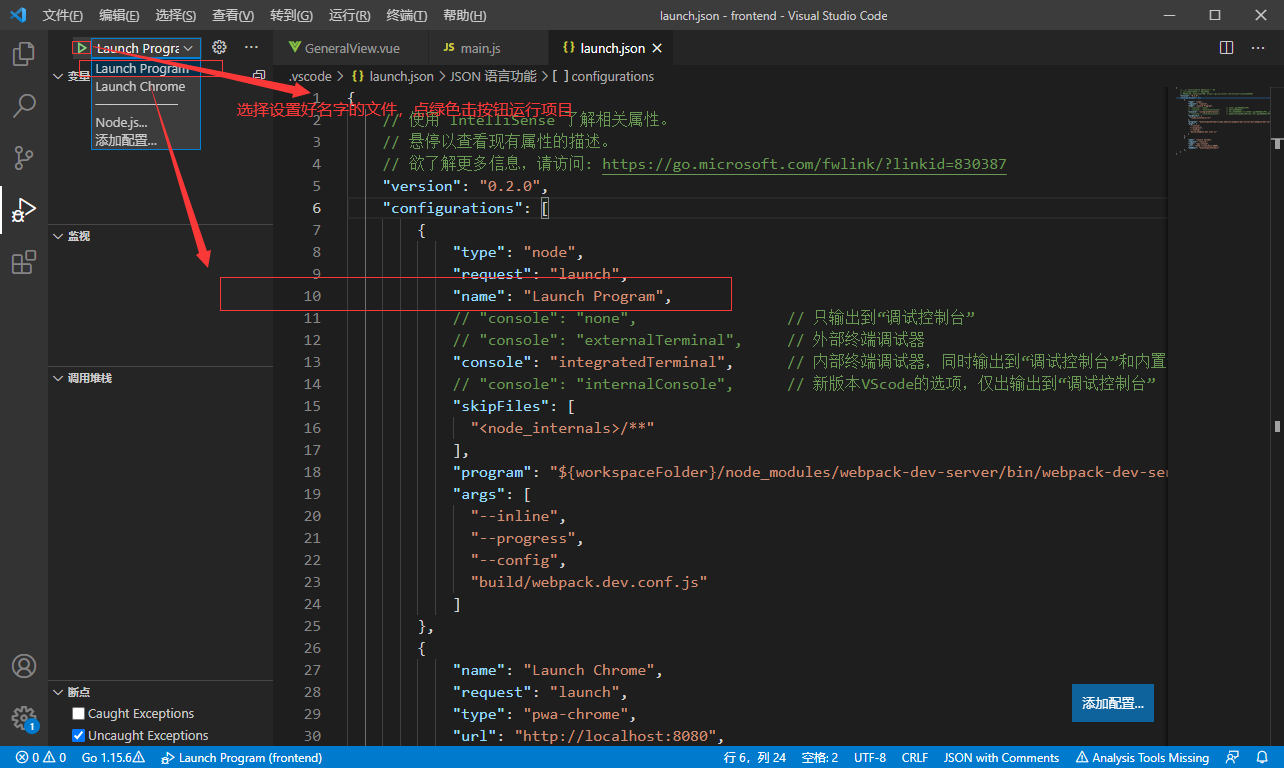
(3)停止/关闭项目
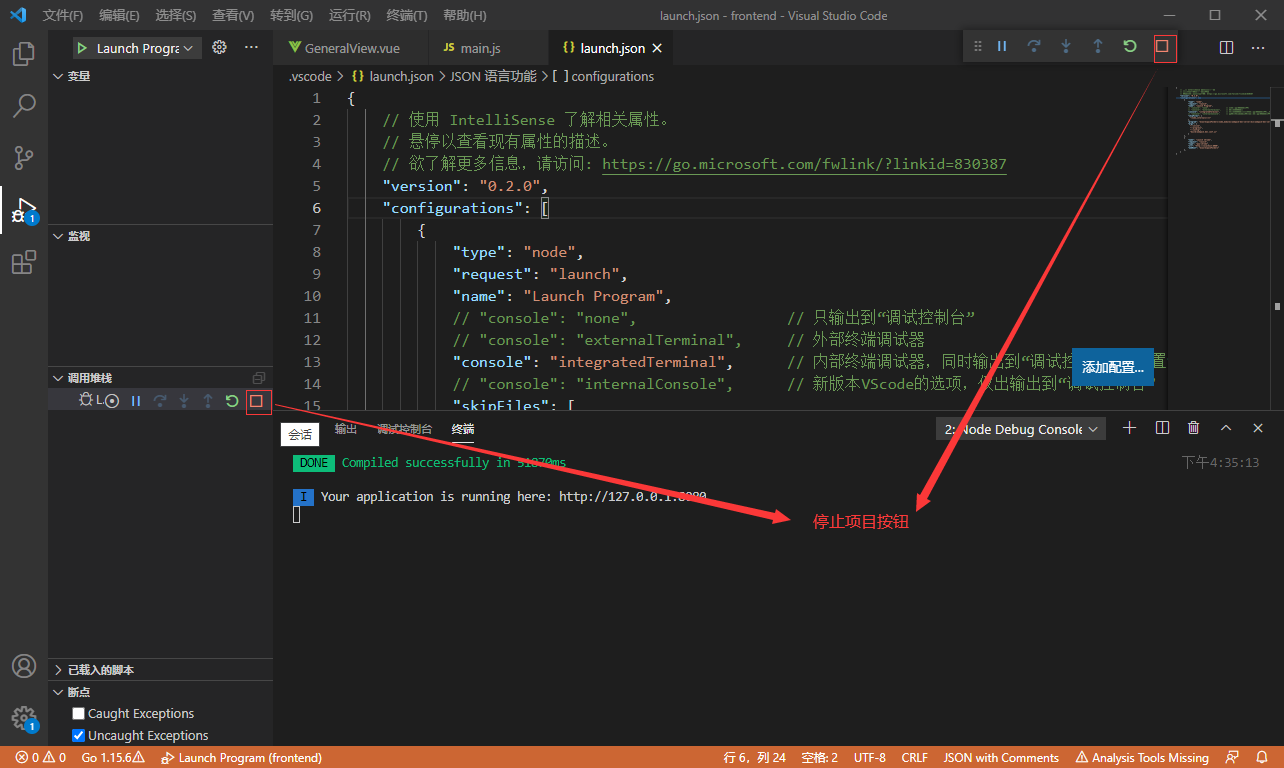
5、若文件夹不存在
(1)点击创建launch.json文件
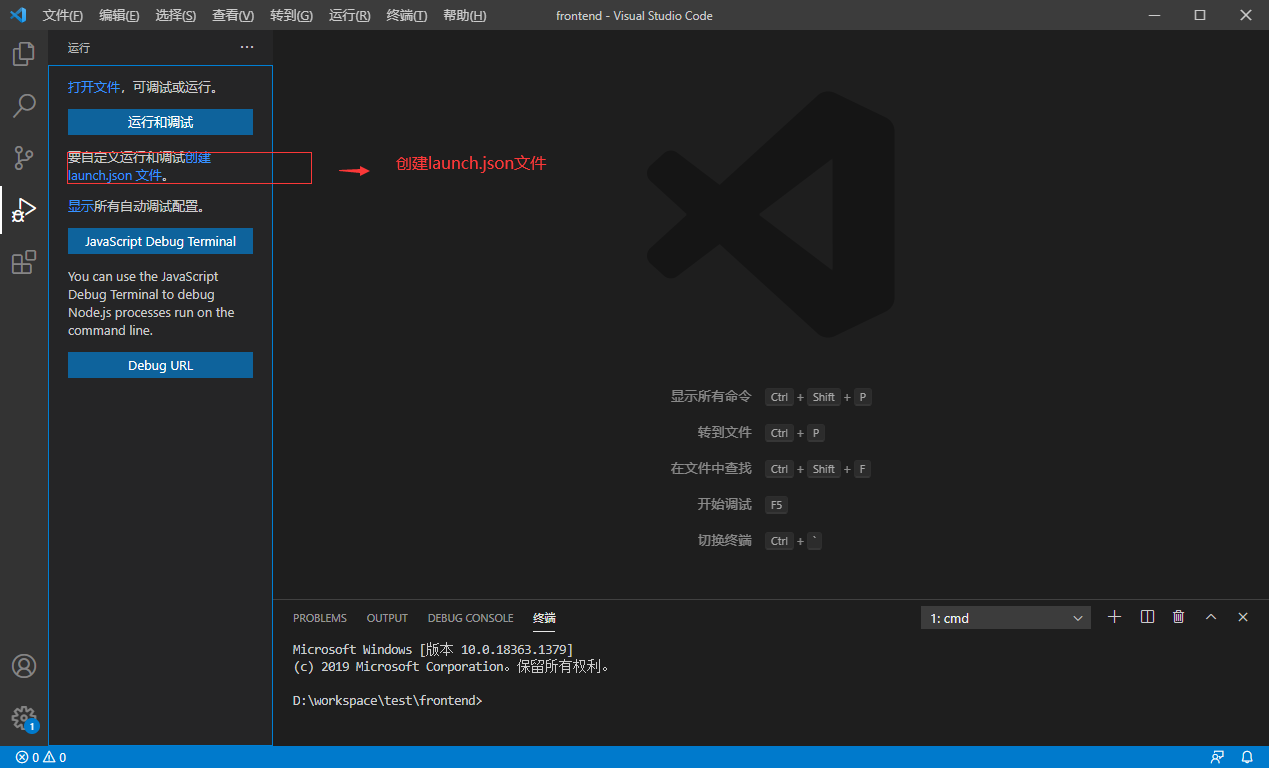
(2)创建时会自动生成.vscode文件夹和launch.json文件
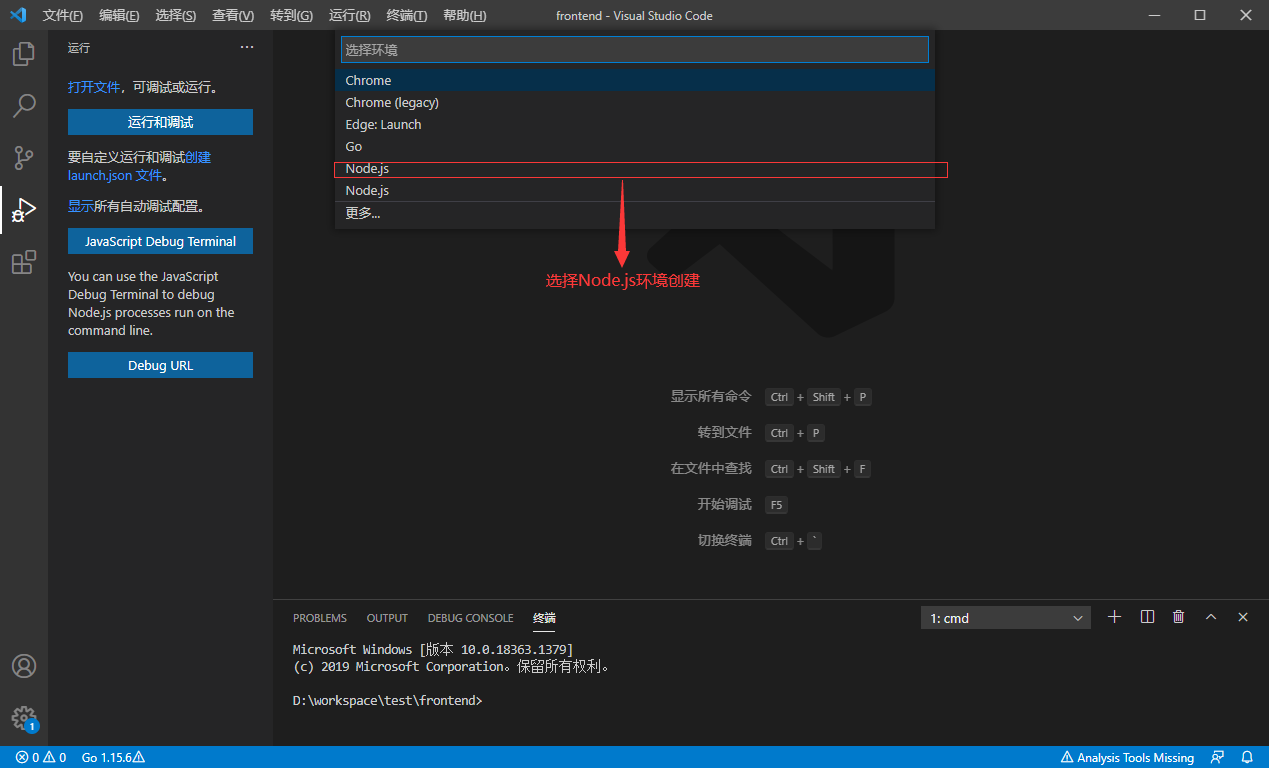
(3)打开launch.json,把如下代码粘贴到里面的"configurations": []列表中
{
"version": "0.2.0",
"configurations": [
{
"type": "node",
"request": "launch",
"name": "Launch Program",
"console": "integratedTerminal",
"skipFiles": [
"<node_internals>/**"
],
"program": "${workspaceFolder}/node_modules/webpack-dev-server/bin/webpack-dev-server.js",
"args": [
"--inline",
"--progress",
"--config",
"build/webpack.dev.conf.js"
]
},
{
"name": "Launch Chrome",
"request": "launch",
"type": "pwa-chrome",
"url": "http://localhost:8080",
"webRoot": "${workspaceFolder}"
},
]
}
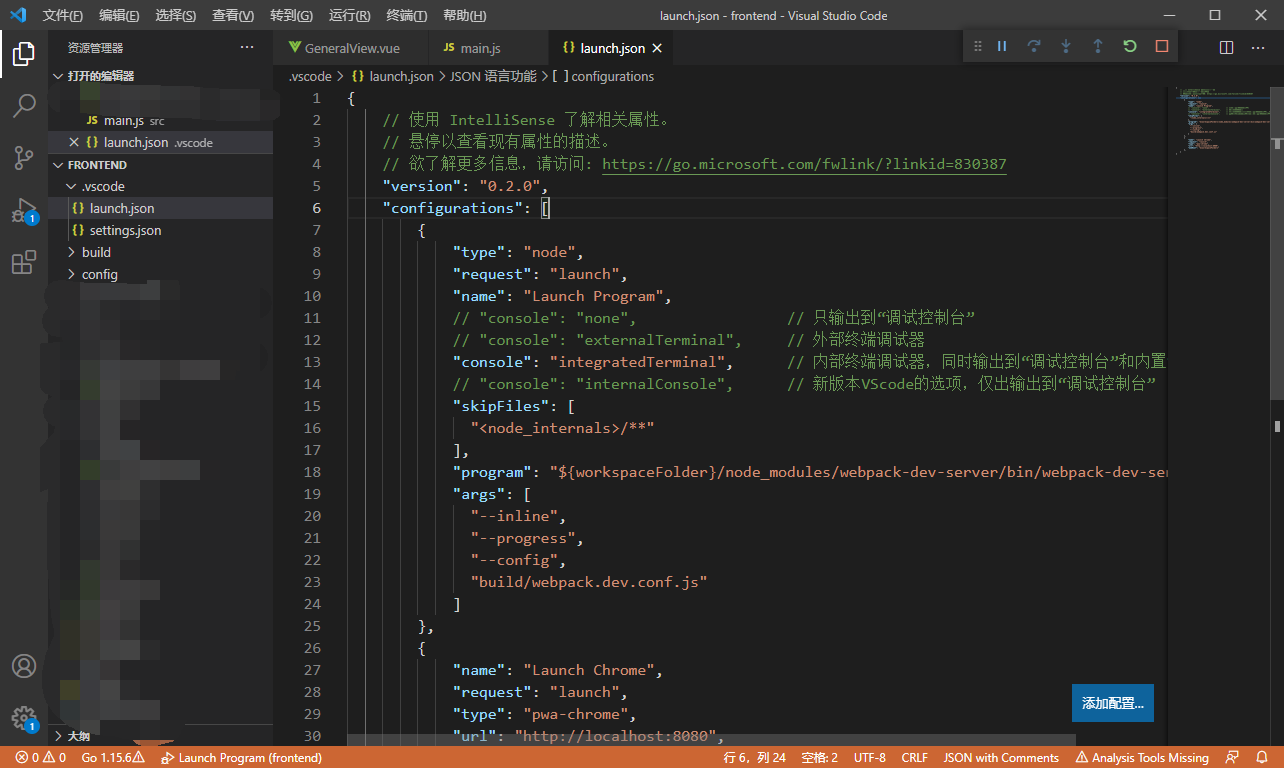
(4)运行项目
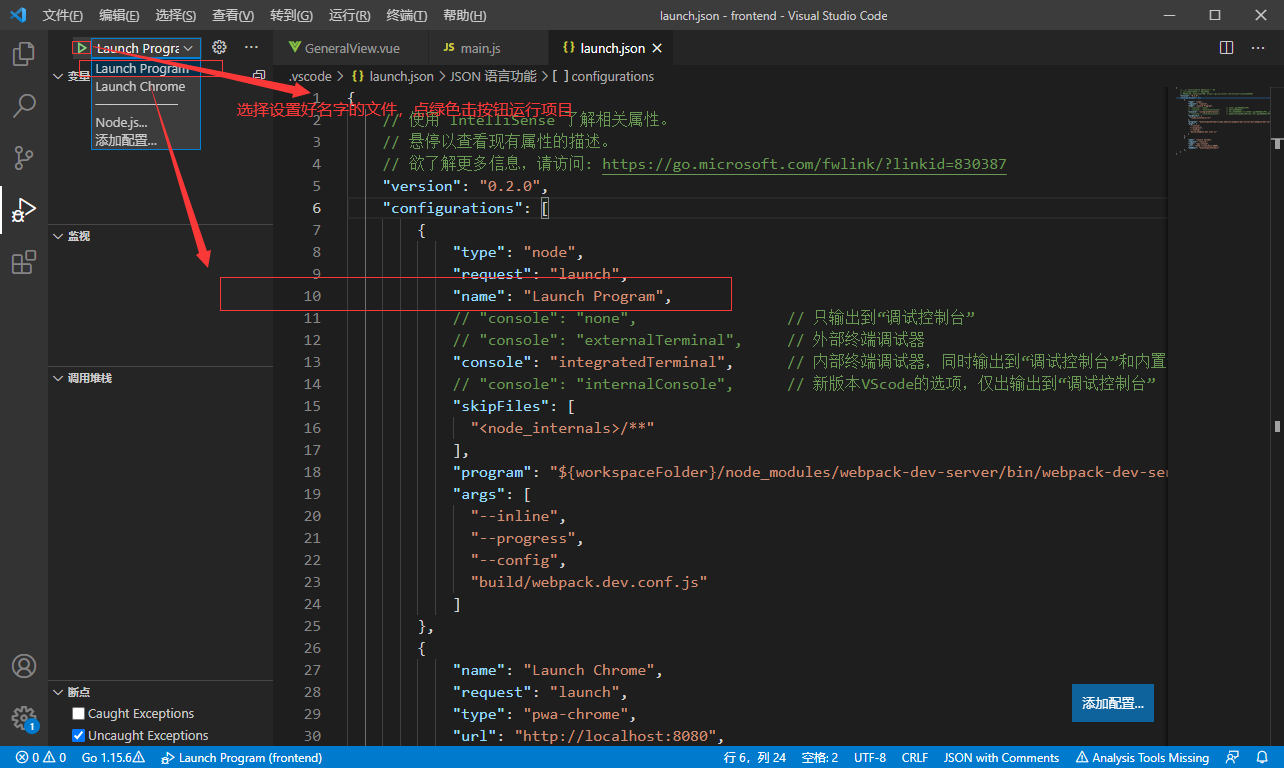
(5)停止/关闭项目
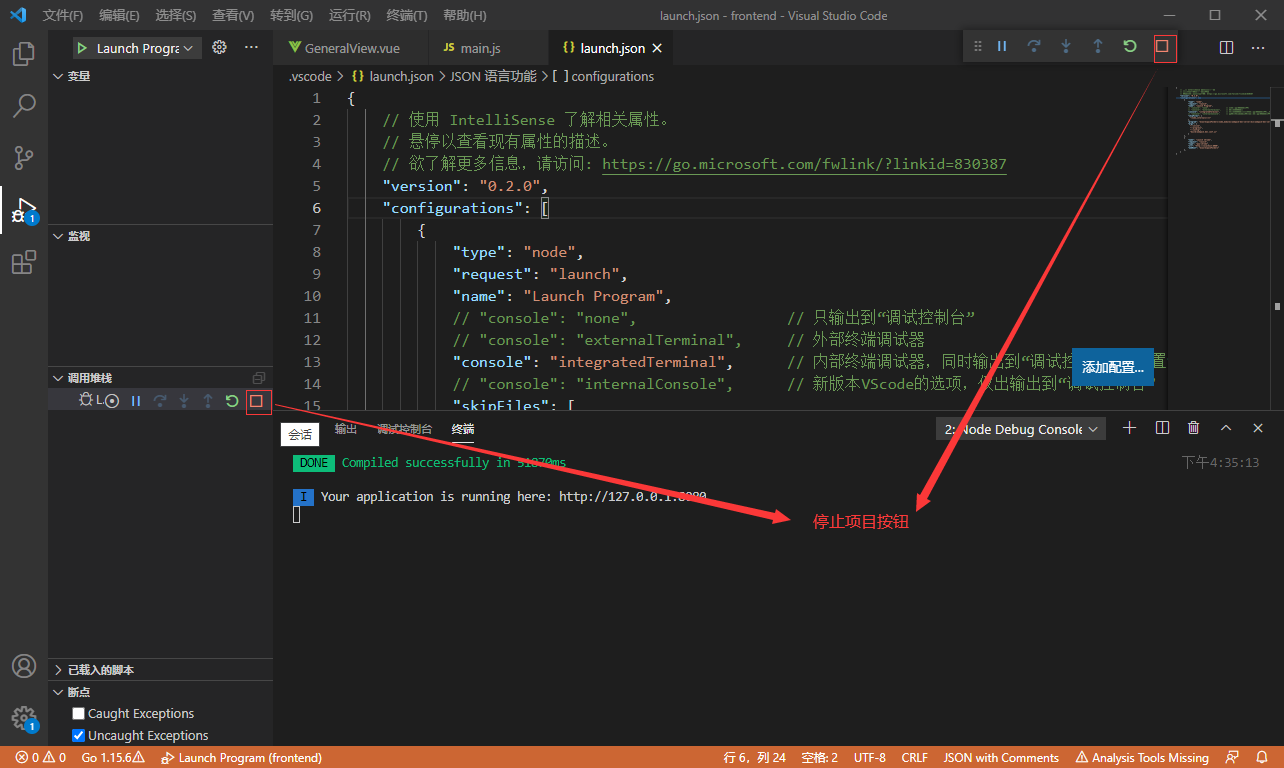
本文内容由网友自发贡献,版权归原作者所有,本站不承担相应法律责任。如您发现有涉嫌抄袭侵权的内容,请联系:hwhale#tublm.com(使用前将#替换为@)